대시보드에서 재해 복구 계획의 상태를 확인합니다
 변경 제안
변경 제안


BlueXP 재해 복구 대시보드를 사용하여 재해 복구 사이트 및 복제 계획의 상태를 확인할 수 있습니다. 어떤 사이트와 계획이 정상 상태, 연결 끊김 또는 성능 저하인지 빠르게 확인할 수 있습니다.
-
BlueXP 왼쪽 NAV에서 * Protection * > * Disaster Recovery * 를 선택합니다.
-
BlueXP 재해 복구 상단 메뉴에서 * Dashboard * 를 선택합니다.
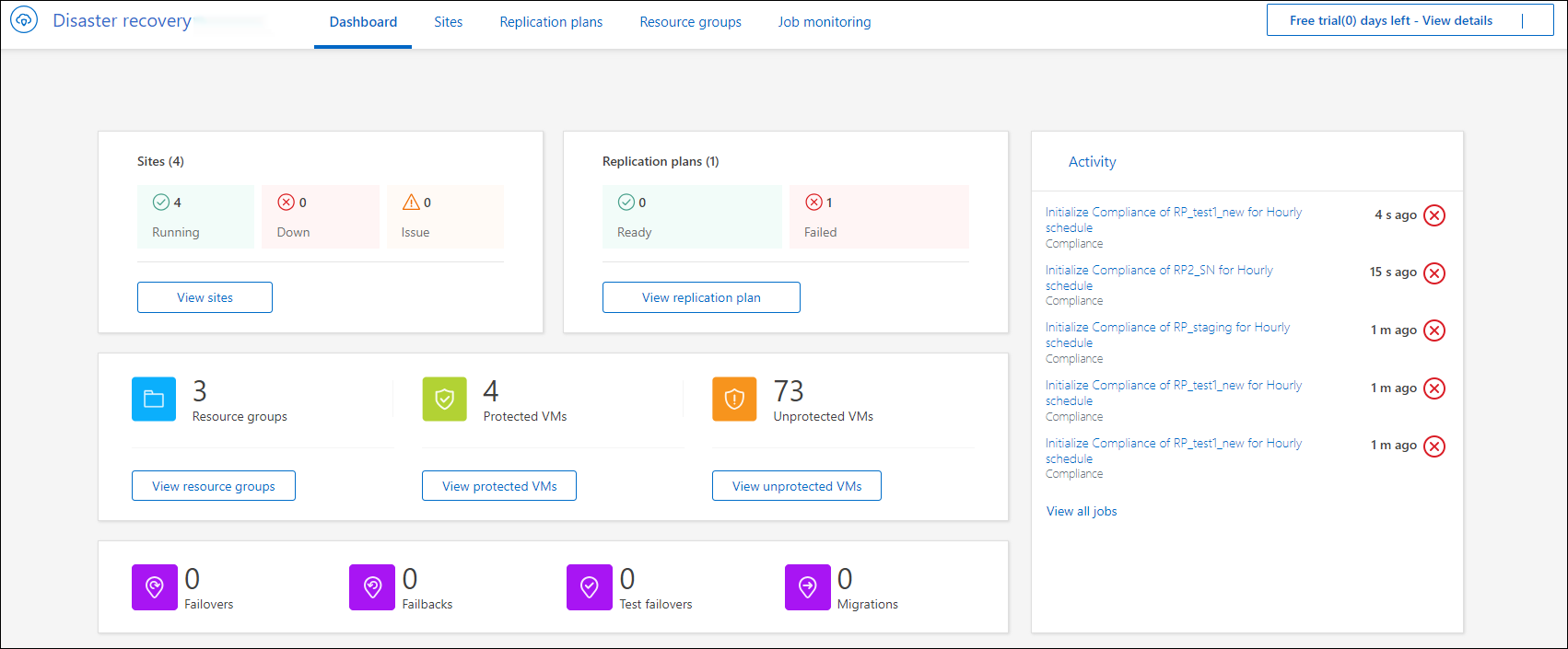
-
대시보드에서 다음 정보를 검토하십시오.
-
* 사이트 * : 사이트의 상태를 봅니다. 사이트는 다음 상태 중 하나일 수 있습니다.
-
* 실행 중 *: vCenter가 연결되어 있고 정상 상태이며 실행 중입니다.
-
down: vCenter에 연결할 수 없거나 연결 문제가 있습니다.
-
* 문제 *: vCenter에 연결할 수 없거나 연결 문제가 있습니다.
사이트 세부 정보를 보려면 상태를 보려면 * 모두 보기 * 를 선택하고 모든 사이트를 보려면 * 사이트 보기 * 를 선택합니다.
-
-
* 복제 계획 * : 플랜의 상태를 봅니다. 플랜은 다음 상태 중 하나일 수 있습니다.
-
* 준비 *
-
* 실패 *
복제 계획 세부 정보를 검토하려면 상태를 보려면 * 모두 보기 * 를 선택하고 모든 복제 계획을 보려면 * 복제 계획 보기 * 를 선택합니다.
-
-
* 리소스 그룹 *: 리소스 그룹의 상태를 봅니다. 리소스 그룹은 다음 상태 중 하나일 수 있습니다.
-
* 보호된 VM *: VM은 리소스 그룹의 일부입니다.
-
* 보호되지 않은 VM *: VM은 리소스 그룹에 속하지 않습니다.
세부 정보를 검토하려면 각 항목 아래의 * 보기 * 링크를 선택하십시오.
-
페일오버, 테스트 페일오버 및 마이그레이션의 수입니다. 예를 들어, 두 개의 플랜을 생성하여 대상으로 마이그레이션한 경우 마이그레이션 횟수는 "2"로 표시됩니다.
-
-
활동 창의 모든 작업을 검토합니다. 작업 모니터에서 모든 작업을 보려면 * 모든 작업 보기 * 를 선택합니다.

